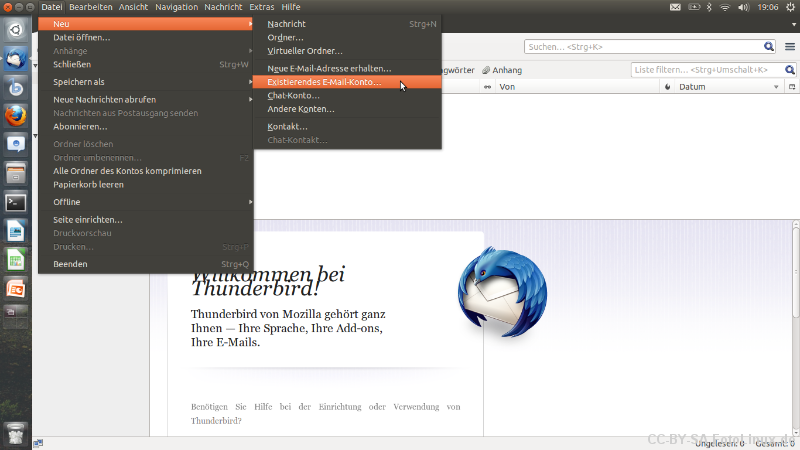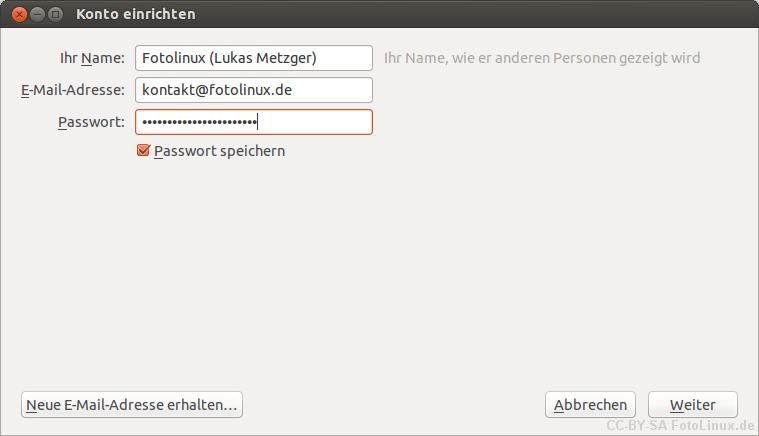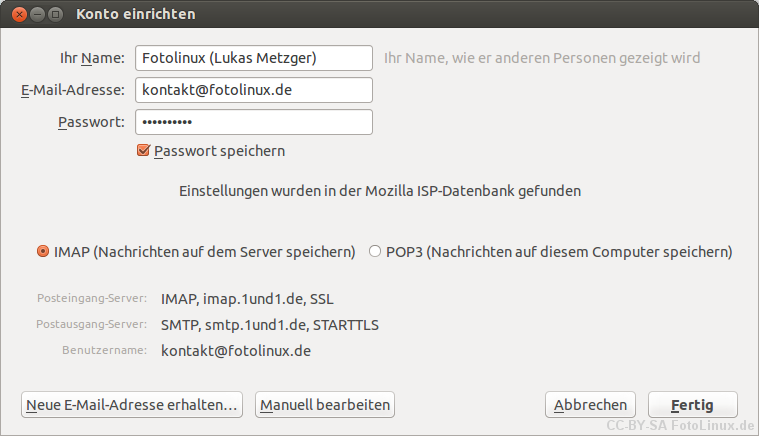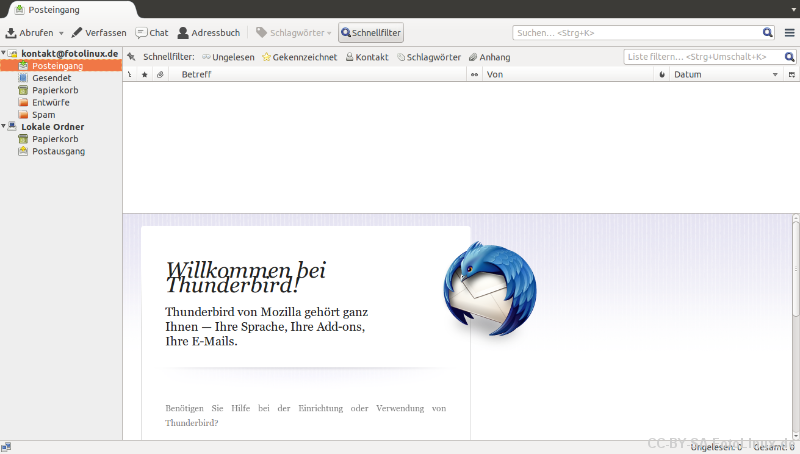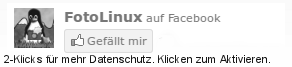Thunderbird als Outlook Ersatz – Teil 1
Nach meinem Umstieg auf Ubuntu war ich längere Zeit damit beschäftigt eine funktionierende Alternative zu Microsofts Outlook zu finden, möglichst mit Feedreader und der Möglichkeit Mails, Kalender und Kontakte mit meinem Android Smartphone zu syncronisieren. Nachdem ich immer wieder verschiedene Dinge probiert hatte binn ich letztendlich bei Mozillas Thunderbird gelandet, auch weil dieser sich mit einer großen Menge an Plugins ausstatten lässt um ihn somit an die eigenen Bedürfnisse anzupassen.
Den Weg vom frisch installierten Thunderbird wie er bei neueren Ubuntuversionen Standard ist zu einem vollwertigen, wenn auch noch nicht ganz so schönen Outlook Ersatz möchte ich in dieser Serie von Blogartikel beschreiben. Los gehts im ersten Teil mit dem Einrichten des E-Mail Kontos.
Im Normalfall fragt Thunderbird direkt nach der Installation nach einem neuen Mail-Konto. Tut er dass nicht oder will man ein zweites Konto anlegen ruft man diese Option im Menü unter Datei->Neu->Existierendes E-Mail-Konto… auf.
Die Nachfrage ob wir eine neue E-Mail-Adresse wollen können wir mit Überspringen und meine existierende E-Mail-Adresse verwenden verneinen.
Im folgenden Dialog geben wir den Anzeigenamen, die Mailadresse und das Passwort ein und können dieses mit einem Häckchen auch gleich speichern.
Nach einem Klick auf Weiter sucht Thunderbird automatisch nach den richtigen Einstellungen für das E-Mail Konto, dies ist auch meistens erfolgreich und man muss nur noch das zu verwendende Protokoll aussuchen. Für die Syncronisation mit mobilen Geräten empfiehlt sich hier die Verwendung von IMAP, bei dem alle Aktionen auf dem Server gespeichert werden. Wenn der Versuch fehlschägt, muss die Konfiguration mit einem Klick auf Manuell bearbeiten korrigiert werden.
Wenn die Konfiguration vollständig ist, kann diese durch einen Klick auf Fertig bestätigt werden.
Danach erscheint das soeben eingerichtete E-Mail-Konto im linken Navigationsbereich von Thunderbird.
Im nächsten Teil geht es dann um die Integration eines Kalenders in Thunderbird und die Verbindung mit dem Google Kalender zur Syncronisation.
 FotoLinux
FotoLinux